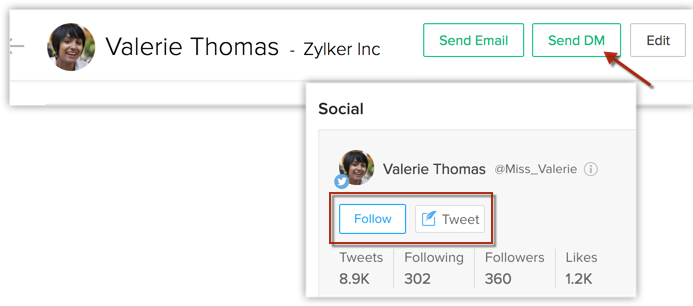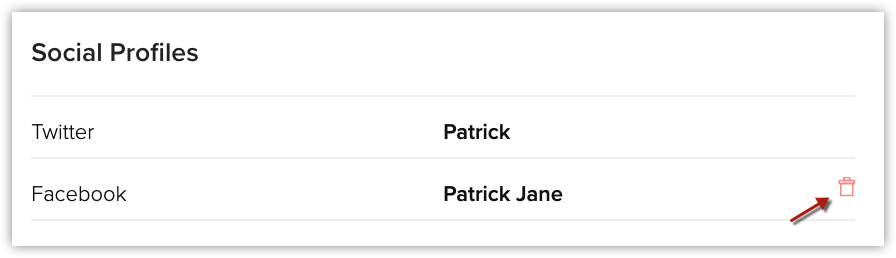Socialemediaprofielen in Zoho CRM
Inhoudsopgave...
Door integratie van sociale media met Zoho CRM wordt uw interactie met klanten in een salescontext geplaatst. Hieronder volgen de twee manieren waarop u Social in CRM kunt gebruiken.
- Persoonlijke socialemedia-interactie via integratie van socialemediaprofielen (hieronder beschreven).
- Communicatie met klanten over uw merk via het tabblad Social.
Integratie van socialemediaprofielen
Via de gerelateerde lijst Social op de detailpagina's van uw leads, contactpersonen en accounts kunt u hun Twitter- en Facebook-profielen koppelen aan CRM.
Op deze manier kunt u op een en dezelfde pagina zowel de salesinformatie als de socialemediagegevens van een lead, account of contactpersoon bekijken. Wanneer het tijd is om uw potentiële klanten een deal aan te bieden, wilt u waarschijnlijk graag weten welk type oplossing ze precies zoeken, wat hun voorkeuren zijn, met welke van uw concurrenten ze contact hebben, enzovoort. De socialemedia-informatie helpt u om uw potentiële klanten een aanbod te doen dat beter op hen is afgestemd.
Beschikbaarheid
![]() Vereiste profielmachtiging: gebruikers met de machtiging Social Profile of Social Tab in hun profiel hebben toegang tot deze functie.
Vereiste profielmachtiging: gebruikers met de machtiging Social Profile of Social Tab in hun profiel hebben toegang tot deze functie.
Opmerking
- U wordt aangeraden uw officiële accounts te gebruiken voor verificatie en om deze functie te gebruiken.
- De integratie is alleen beschikbaar voor de modules Leads, Accounts en Contacts.
- Als de gebruiker een machtiging heeft om het merkaccount te openen, kan deze communiceren via het merkaccount zelf. Als de gebruiker geen toegang heeft tot het merkaccount of als er geen merk aan het account is gekoppeld, wordt de gebruiker gevraagd om zijn of haar eigen persoonlijke account te configureren.
- Welke socialemedia-inhoud uit de gekoppelde profielen wordt weergegeven, is afhankelijk van de privacyinstellingen en de deelinstellingen voor gegevens van de profielen.
- Als u de merk-handle van uw bedrijf wilt instellen, kunt u gebruikmaken van het tabblad Social. De merk-handle verwijst naar de socialemedia-accounts die uw bedrijf beheert. Zie ook Inzicht in het tabblad Social
Integratie van socialemediaprofielen inschakelen
Deze functie is standaard geactiveerd voor alle gebruikers met door het systeem gedefinieerde beheerders- en standaardprofielen. Gebruikers met een ander profiel kunnen de integraties alleen gebruiken als voor hen de machtigingen Social Profiles en Social Tab zijn geactiveerd in hun profiel.
Opmerking
- De beheerder en gebruikers die over de machtiging Manage Profiles beschikken, kunnen deze functie voor andere profielen activeren of deactiveren. Raadpleeg de onderstaande stappen om de functie voor andere profielen te activeren.
- Alleen als er meer dan één gebruiker aanwezig is in uw Zoho CRM-account hebt, is de Profiles-link beschikbaar onder Setup. Zie ook Profielen beheren.
Socialemedia-integratie voor gebruikers activeren
- Ga naar Setup > Users & Control > Security Control > Profiles.
- Bewerk op de pagina Profiles het profiel waarvoor u de integratie wilt inschakelen.
- Schakel onder Social Permissions het selectievakje Social Profiles of Social Tab in.

- Klik op Save.
Overzicht van de gerelateerde lijst Social
Als u aan de slag wilt met de gerelateerde lijst Social, moet u de socialemediaprofielen van uw leads, contactpersonen en accounts koppelen op hun detailpagina's. Dit stelt u in staat om eenvoudig en rechtstreeks met de persoon te communiceren, terwijl u tegelijkertijd de salescontext kunt bekijken op dezelfde pagina.
Zodra de profielen zijn gekoppeld, wordt in de gerelateerde lijst Social een overzicht gegeven van alle drie de gekoppelde profielen. 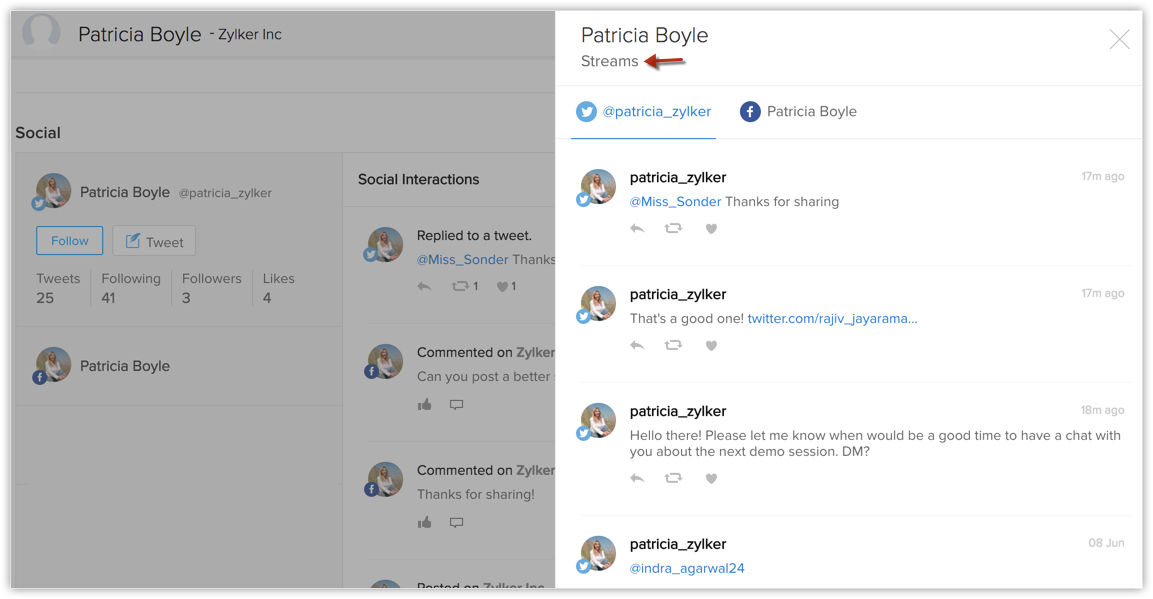
- In het Twitter-profiel kunt u de basisinfo, de tweets, het aantal (actieve) volgers en het aantal likes bekijken.
- In het Facebook-profiel kun u de basisinformatie bekijken. Als u het volledige profiel wilt bekijken, klikt u op het profiel.
Socialemediaprofielen koppelen
Socialemediaprofielen koppelen
- Klik op een lead of contactpersoon.
- Onder de gerelateerde lijstSocial kunt u Twitter of Facebook koppelen door de klikken op het desbetreffende pictogram.
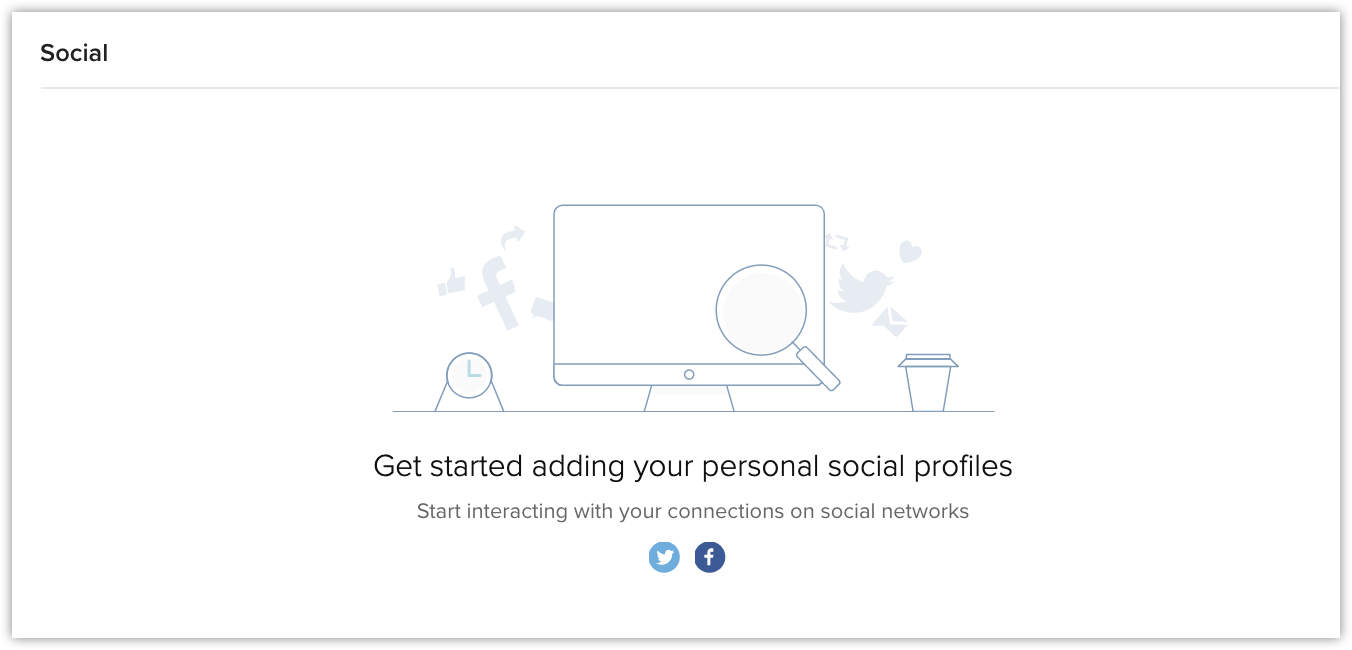
- Op beide socialemediakanalen kunt u zoeken naar het juiste profiel.
- Twitter: zoek naar het profiel door de vereiste naam of de exacte Twitter-handle in te voeren.

- Facebook: zoek naar het Facebook-profiel of de Facebook-pagina door de gewenste naam in te voeren. U kunt uw zoekopdracht ook verfijnen met de optie voor zoeken op trefwoord voor Facebook.
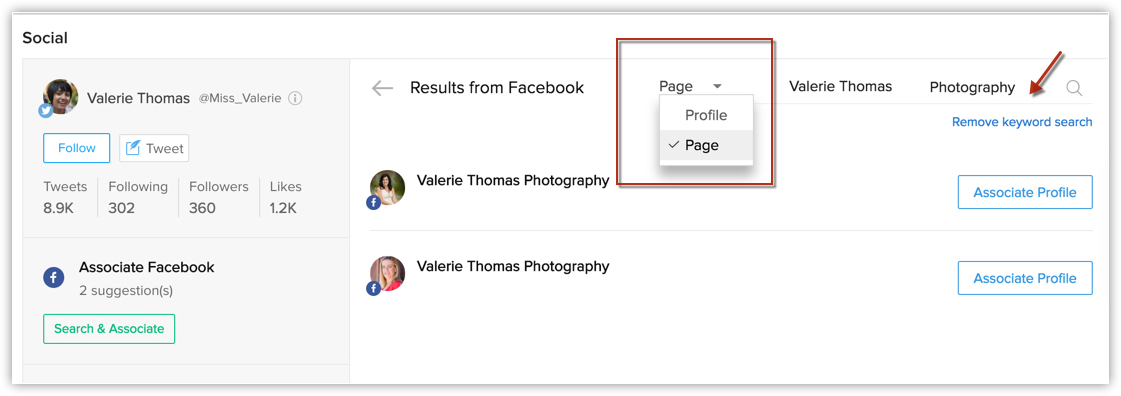
- Twitter: zoek naar het profiel door de vereiste naam of de exacte Twitter-handle in te voeren.
- Klik op Associate voor elk profiel om het gewenste profiel te koppelen aan de lead of contactpersoon. Elk profiel wordt nu gekoppeld aan de lead of contactpersoon in de gerelateerde lijst Social.
Opmerking
- Als de Twitter-handle is opgegeven in het Twitter-veld voor een lead of contactpersoon, wordt het bijbehorende profiel automatisch aan de record gekoppeld.
- Voor Facebook worden alle overeenkomende profielen waarvoor de optie 'Wil je dat zoekmachines buiten Facebook doorverwijzen naar je profiel' is ingeschakeld in het gedeelte 'Privacy-instellingen en -functies', weergegeven in uw resultaten.

- Als het tabblad Social is ingesteld, worden de interacties tussen de merken die zijn geconfigureerd op het tabblad Social en de profielen die zijn gekoppeld aan de leads, contactpersonen of accounts gesorteerd in de kolom Customers, Open Deals of Leads/Contacts op het tabblad Social. Zie ook Inzicht in het tabblad Social
Onderdelen van de gerelateerde lijst Social
Zodra u de profielen van een lead of contactpersoon hebt gekoppeld in hun gerelateerde lijst Social, kunt u met deze persoon communiceren vanuit de gerelateerde lijst. Hieronder volgen de verschillende onderdelen van de gerelateerde lijst Social.
- Gedeelte Profile Info In het gedeelte met profielgegevens vindt u een overzicht van de Twitter-handle en het Facebook-profiel of de Facebook-pagina van de lead of contactpersoon die u hebt gekoppeld.
 Indien nodig kunt u ze op elk gewenst moment loskoppelen door op het pictogram loskoppelen te klikken.
Indien nodig kunt u ze op elk gewenst moment loskoppelen door op het pictogram loskoppelen te klikken. 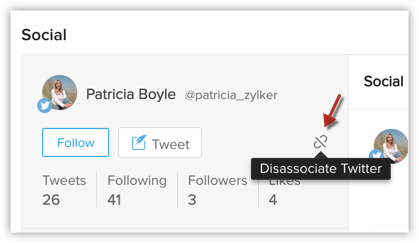
- Social Interactions Dit gedeelte bevat de direct mentions van de lead of contactpersoon voor uw Twitter-handle of Facebook-pagina of -profiel. U kunt kiezen of u alle interacties wilt weergeven of alleen die van een specifiek kanaal: Twitter of Facebook.
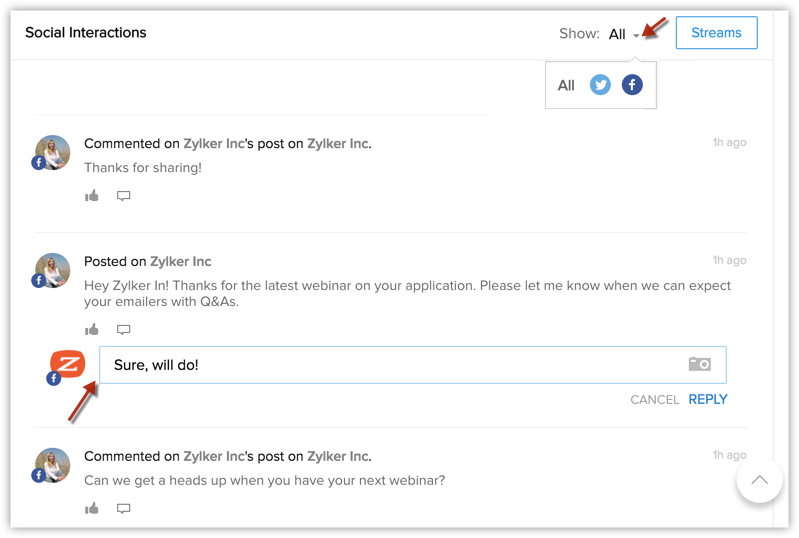 Het gedeelte Social Interactions is handig omdat hierin de berichten zodanig worden gefilterd dat alleen die berichten worden weergegeven die rechtstreeks aan u zijn gericht, in plaats van continue stromen van alle socialemediaberichten. In dit gedeelte kunt u communiceren met leads of contactpersonen door hun berichten te beantwoorden of door hun berichten aan u te liken of van een reactie te voorzien.
Het gedeelte Social Interactions is handig omdat hierin de berichten zodanig worden gefilterd dat alleen die berichten worden weergegeven die rechtstreeks aan u zijn gericht, in plaats van continue stromen van alle socialemediaberichten. In dit gedeelte kunt u communiceren met leads of contactpersonen door hun berichten te beantwoorden of door hun berichten aan u te liken of van een reactie te voorzien. - Streams In dit gedeelte worden de Twitter-tijdlijn en het nieuwsoverzicht van de lead of contactpersoon weergegeven.
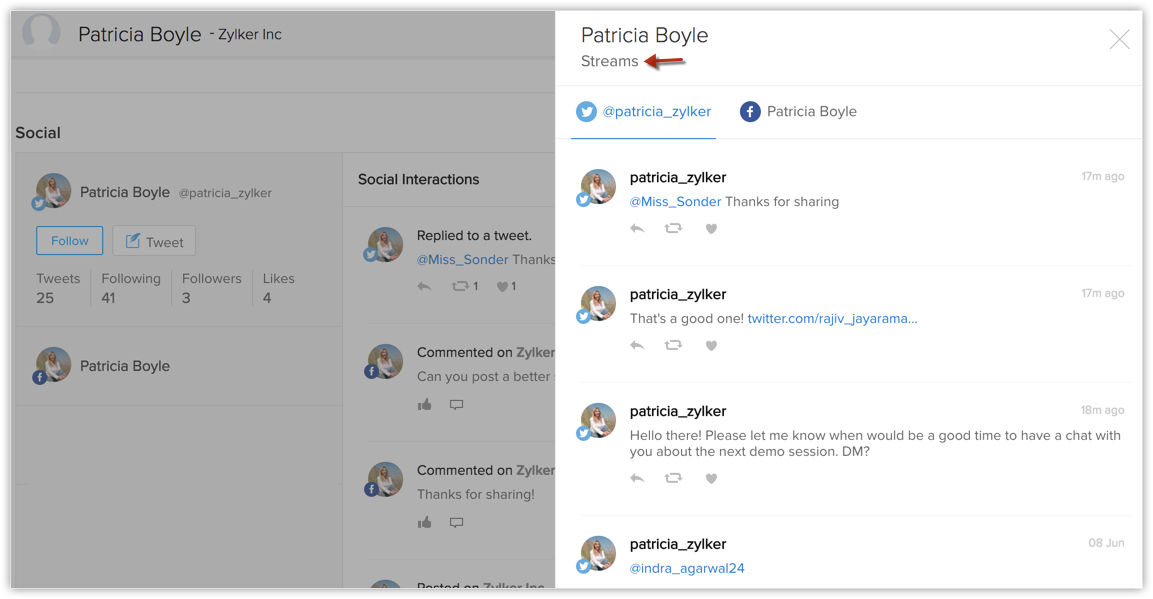 U kunt in dit gedeelte communiceren met leads of contactpersonen door hun berichten te beantwoorden of door hun berichten te liken of van een reactie te voorzien.
U kunt in dit gedeelte communiceren met leads of contactpersonen door hun berichten te beantwoorden of door hun berichten te liken of van een reactie te voorzien. - Direct Actions U kunt een rechtstreeks bericht naar leads of contactpersonen verzenden door op knop Send DM te klikken. U kunt leads of contactpersonen tweeten door op de knop Tweet te klikken.
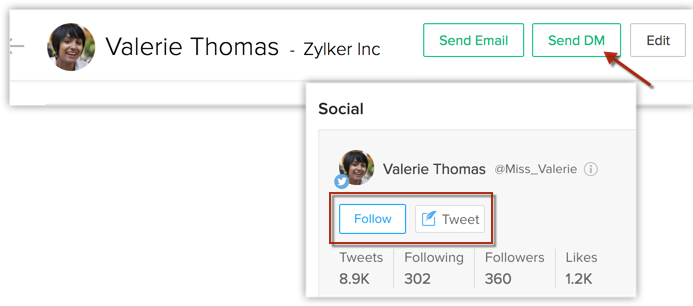
Opmerking
- Als u toegang hebt tot het merkaccount van uw bedrijf vanaf het tabblad Social en u uw Twitter-account hebt geverifieerd, kunt u kiezen tussen de accounts door deze te selecteren in de vervolgkeuzelijst naast de profielfoto wanneer u een bepaalde tweet beantwoordt.
- Als u onlangs het wachtwoord voor uw profiel hebt bijgewerkt, moet u mogelijk communiceren met uw leads of contactpersonen via uw merkaccount.
- De gerelateerde lijst Social wordt ook weergegeven op de detailpagina van de accounts.

Een profielafbeelding toevoegen aan de record
U kunt de profielafbeeldingen van leads en contactpersonen met één muisklik aan uw CRM-account toevoegen.
Een profielafbeelding toevoegen
- Klik op het tabblad Lead/Contacts.
- Selecteer in de lijst met leads of contactpersonen een record waarvoor u de profielafbeelding wilt toevoegen.
- Ga op de pagina Lead/Contact Details naar de gerelateerde lijst Social. De gekoppelde profielen zijn beschikbaar.
- Klik op de profielafbeelding die u wilt toevoegen. De afbeelding wordt toegevoegd aan de lead of contactpersoon in Zoho CRM.
De integratie van socialemediaprofielen deactiveren
Als u de integratie niet langer meer wilt gebruiken, kunt u de verificatie intrekken en de integratie deactiveren.
De Twitter-integratie deactiveren
- Meld u aan bij uw Twitter-account.
- Ga in uw Twitter-account naar Instellingen > Apps. De toepassingen die u toestemming hebt gegeven om met uw Twitter-account te communiceren, worden weergegeven.
- Klik op Toegang intrekken voor de Zoho CRM-app. De Twitter-integratie wordt gedeactiveerd.

De Facebook-integratie deactiveren
- Meld u aan bij uw Facebook-account.
- Ga naar Accountinstellingen > Apps op Facebook. De toepassingen die u toestemming hebt gegeven om met uw Facebook-account te communiceren, worden weergegeven.
- Selecteer de Zoho CRM-app en klik op de link App verwijderen.
- Klik in het pop-upvenster op Verwijderen. De Facebook-integratie wordt gedeactiveerd. Als u deze functie opnieuw wilt gebruiken, moet u zichzelf bij Facebook verifiëren.

Opmerking
- U kunt de integratie ook snel deactiveren door de koppeling met uw socialemediaprofiel te verwijderen in het gedeelte Social Profiles via Settings > Setup > General > Personal Settings.
- Beweeg de muis over elke profielnaam en klik op het pictogram verwijderen.
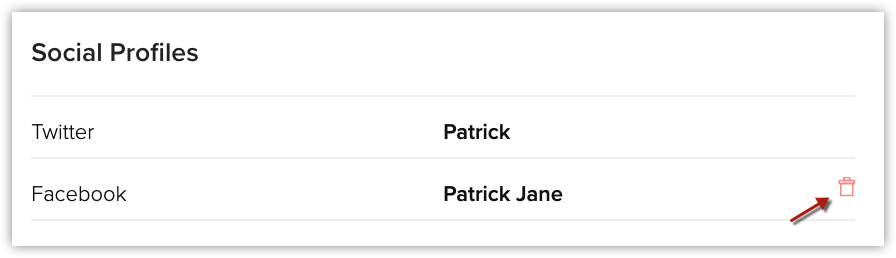
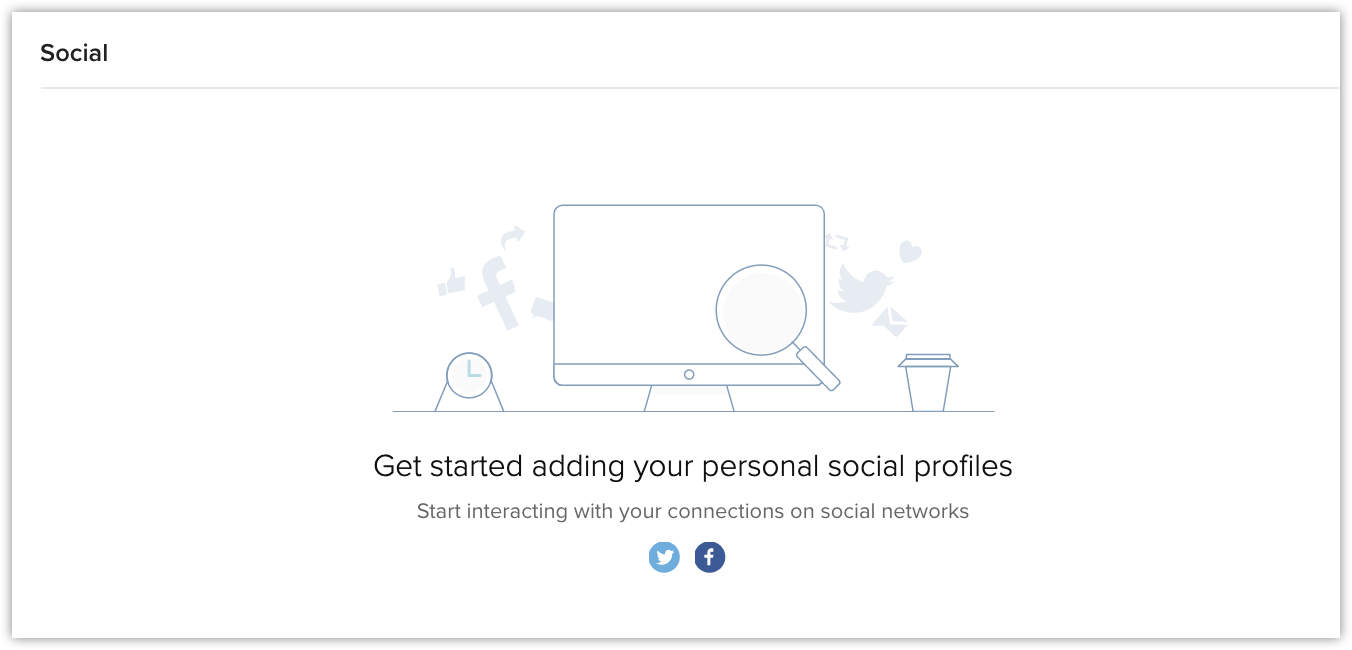

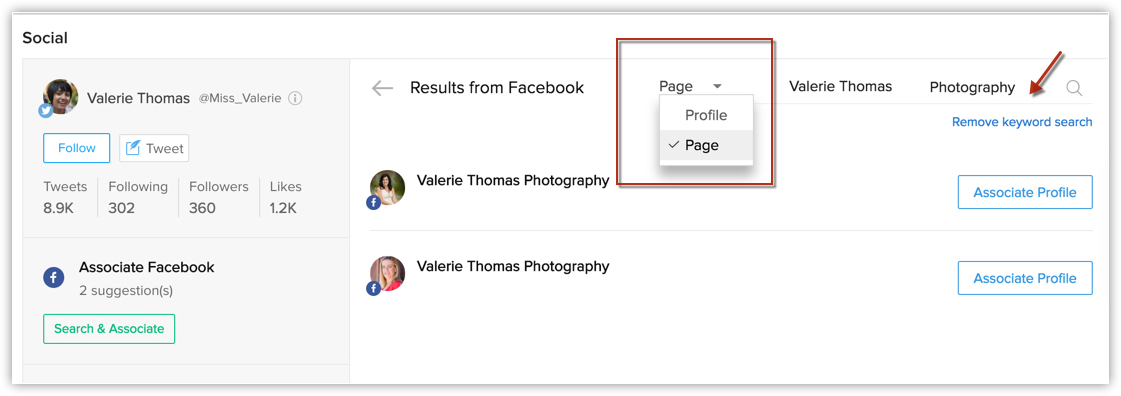
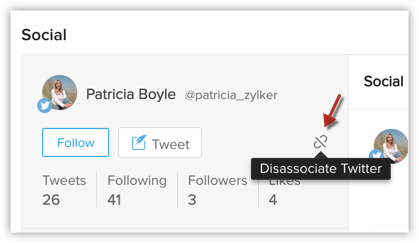
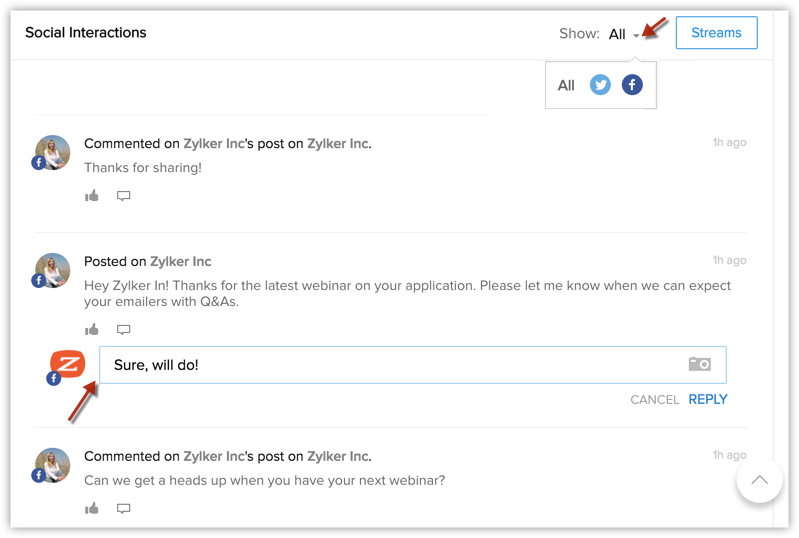 Het gedeelte Social Interactions is handig omdat hierin de berichten zodanig worden gefilterd dat alleen die berichten worden weergegeven die rechtstreeks aan u zijn gericht, in plaats van continue stromen van alle socialemediaberichten. In dit gedeelte kunt u communiceren met leads of contactpersonen door hun berichten te beantwoorden of door hun berichten aan u te liken of van een reactie te voorzien.
Het gedeelte Social Interactions is handig omdat hierin de berichten zodanig worden gefilterd dat alleen die berichten worden weergegeven die rechtstreeks aan u zijn gericht, in plaats van continue stromen van alle socialemediaberichten. In dit gedeelte kunt u communiceren met leads of contactpersonen door hun berichten te beantwoorden of door hun berichten aan u te liken of van een reactie te voorzien.